Apa itu Windows 11 Momen 4
Sebelum memperkenalkan cara menginstal pembaruan Windows 11 Moment 4, mari kita lihat sekilas pembaruan ini. Momen 4 mengacu pada pembaruan Windows 11 22H2 dan diluncurkan dengan KB5030310 atau lebih tinggi. Anda mungkin bertanya-tanya tentang tanggal rilis dan nomor versi Windows 11 Moment 4. Microsoft merilis pembaruan ini pertama kali pada 26 September 2023, dengan build 22621.2361.
Windows 11 Moment 4 menyertakan banyak perubahan penting dan telah lama ditunggu-tunggu dan mari kita lihat beberapa hal penting:
- Salinan Windows tersedia di Pengelola Tugas
- Fitur AI baru di Microsoft Paint
- Snipping Tool mendapat peningkatan AI
- Fitur AI Foto Baru
- Clipchamp dengan penulisan otomatis
- Manajer kata sandi Windows
- Aplikasi Cadangan Windows baru
- Tampilan Galeri Baru di File Explorer
- Fitur Pengembang Baru seperti Dev Home, Dev Drive, dan file konfigurasi WinGet baru
- Dukungan untuk lebih banyak format arsip (.7z, .rar, .gz, .tar, .bz2, dan .tgz)
- Lagi…
Untuk mengetahui lebih banyak fitur pembaruan Momen Windows 11, lihat dokumen ini dari Microsoft. Jika Anda ingin merasakan fitur baru ini, baca terus untuk mengetahui cara menginstal pembaruan Windows 11 Moment.
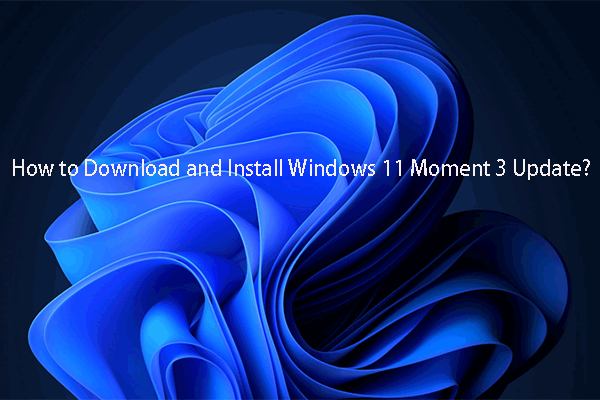
Bagaimana Cara Mengunduh dan Menginstal Pembaruan Windows 11 Moment 3?
Dalam posting ini, kami akan memperkenalkan 2 cara untuk mengunduh dan menginstal pembaruan Windows 11 Moment 3 di PC Anda.
Baca selengkapnya
Kiat:
Alat Mini Pembuat Bayangan Uji CobaKlik untuk Mengunduh100%Bersih & Aman
Instal Pembaruan Windows 11 Momen 4 melalui Pembaruan Windows
Saat ini Moment 4 telah dirilis sebagai update opsional, artinya Anda tidak menerimanya secara otomatis dan harus mengaktifkannya secara manual. Sekarang mari kita lihat cara mendapatkan Windows 11 Moment 4 melalui Windows Update:
Langkah 1: Buka Pengaturan Windows dengan menekan Menang + saya di keyboard Anda atau buka Mulai > Pengaturan.
Langkah 2: Pergi ke pembaruan Windows di panel kiri lalu periksa pembaruan yang tersedia.
Langkah 3: Setelah beberapa saat, pembaruan KB5030310 yang tersedia akan muncul dalam daftar. Ketuk Unduh & instal tombol.

Langkah 4: Jika diminta oleh popup Dapatkan pembaruan terkini segera setelah tersediaklik Hidupkan. Kemudian selesaikan proses download dan install Moment 4.
Langkah 5: Di dalam Lebih banyak pilihan bagian, pastikan saklarnya Dapatkan pembaruan terkini segera setelah tersedia adalah kehidupan.

Langkah 6: Periksa pembaruan lalu unduh & instal pembaruan konfigurasi Windows.
Langkah 7: Restart komputer Anda untuk menyelesaikan instalasi pembaruan Windows 11 Moment 4. Kemudian, Anda dapat menikmati banyak fitur dari pembaruan baru ini.
Dapatkan Windows 11 Moment 4 melalui Katalog Pembaruan Microsoft
Selain itu, Anda dapat menginstal pembaruan Windows 11 Moment 4 secara offline. Cukup ikuti petunjuk langkah demi langkah di sini:
Langkah 1: Buka situs web – https://catalog.update.microsoft.com/Home.aspx di browser web.
Langkah 2: Buka bilah pencarian, ketik KB5030310dan mengalahkan Masuk.
Langkah 3: Klik Unduh tombol di sebelah paket yang cocok dengan arsitektur sistem Anda, lalu klik tautan .msu untuk mendapatkan file instalasi.

Langkah 4: Klik dua kali pada file .msu untuk menginstal pembaruan Windows 11 Moment 4 di PC Anda.

Windows 11 KB5030310: Fitur Utama dari 23H2, Penginstal Offline
Windows 11 KB5030310, pembaruan opsional baru untuk Windows 11 22H2, telah dirilis. Tapi itu berisi fitur-fitur utama dari Windows 11 23H2.
Baca selengkapnya
Jika Anda ingin tahu apakah Anda memiliki Windows 11 Moment 4, kunjungi Pengaturan > Sistem > Tentang > Spesifikasi Windows, lalu lihat apakah nomor build OS adalah 22621.2361 atau lebih baru. Jika tidak, Anda tidak memiliki Momen 4.
Kata Terakhir
Dalam postingan ini, Anda dapat menemukan nomor versi & tanggal rilis Windows 11 Moment 4 serta cara mendapatkan Windows 11 Moment 4. Ambil tindakan jika Anda ingin merasakan File Explorer baru, Windows Copilot, fitur AI di Paint, dan fitur baru lainnya.
